요약:
Microsoft는 Dev 채널의 Windows 11 내부자 미리보기에서 TLS (DOT)를 통한 DNS에 대한 지원을 도입했습니다. DOT는 HTTP 층이없는 TLS 터널 위로 직접 실행되는 대체 암호화 된 DNS 프로토콜로 HTTPS (DOH)보다 DNS보다 빠릅니다. 이 기사는 DOT와 DOH의 차이점, Windows 11에서 DOT를 구현하는 방법, DNS 서버 구성 및 NetSH 명령을 사용하여 DOT를 활성화하는 방법에 대해 설명합니다. 저자는 DOH와 DOT 간의 선택이 DNS 트래픽 격리 또는 표준 HTTPS 포트를 통한 통신을 선호하는 것과 같은 특정 요구 사항에 의존한다고 말함으로써 결론을 내립니다.
1. DOT와 DOH의 차이점은 무엇입니까??
DOT는 TLS 터널을 통해 DNS 요청을 보냅니다. DOH는 TLS를 통해 HTTP 연결을 설정합니다. DOT는 기본적으로 포트 853을 사용하는 반면, DOH는 일반적으로 포트 443을 사용합니다. DOH는 DNS 쿼리를 다른 암호화 된 HTTPS 트래픽과 혼합하여 네트워크 관리자가 DNS 쿼리를 모니터링하고 차단하기가 더 어려워지고 DOT는 악의적 인 트래픽을 식별하고 예방할 수 있습니다.
2. Windows 11에서 DOT는 어떻게 구현됩니까??
DOT 구현은 현재 Build 25158에서 시작하여 Windows 11 Insider Preview에서 사용할 수 있습니다. 그러나 아직 사용할 수있는 그룹 정책 설정이 없으므로 명령 줄을 통해서만 구성 할 수 있습니다.
삼. DNS 서버를 DOT에 대해 어떻게 구성 할 수 있습니까??
DOT를 활성화하려면이 프로토콜을 지원하는 DNS 서버를 수동으로 지정해야합니다. 연결 속성의 네트워크 아래 설정 앱을 통해 수행 할 수 있습니다. DNS 서버의 IP 주소는 IPv4 또는 IPv6 설정에서 입력 할 수 있습니다.
4. netsh 명령을 사용하여 DOT를 어떻게 활성화 할 수 있습니까??
다음 netsh 명령을 사용하여 DOT를 활성화 할 수 있습니다
Netsh DNS는 Global Dot = Yes를 추가합니다
netsh dns 추가 암호화 서버 = dothost = : autoupgrade = 예
ipconfig /flushdns
DOT가 사용되는지 확인하려면 “Netsh DNS Show Global”명령을 사용할 수 있으며 “DOT 설정 : 활성화”를 표시해야합니다. 또한 “Netsh DNS Show 암호화”명령은 특정 DNS 서버의 DOT 설정을 확인하는 데 사용할 수 있습니다.
5. Windows 11의 DOT에 관한 결론은 무엇입니까??
DOT를 사용하여 Microsoft는 Windows 11의 DOH 외에도 두 번째 보안 DNS 프로토콜을 지원합니다. DOH와 DOT 간의 선택은 DNS 트래픽 격리 또는 표준 HTTPS 포트를 통한 통신을 선호하는 특정 요구 사항에 따라 다릅니다.
6. Microsoft는 내부 사용을 위해 Windows Server에서 DOH 및 DOT를 지원합니다?
현재 DOH와 DOT는 소수의 공개 DNS 서버에서만 지원됩니다. Microsoft가 내부 사용을 위해 Windows Server에서 DOH 및 DOT에 대한 지원을 추가 할 것인지는 확실하지 않습니다.
Microsoft는 HTTPS 설정 섹션에 Windows 10 DNS를 추가합니다
또는 set-dnsclientserveraddress를 사용하여 PowerShell을 사용 하여이 작업을 수행 할 수 있습니다 .
Windows 11에서 TLS (DOT)를 통해 DNS 활성화
DEV 채널의 현재 내부자 미리보기에는 TLS (DOT)에 대한 DN에 대한 지원이 포함됩니다. 이것은 HTTPS (DOH)를 통한 DNS에 대한 대체 암호화 된 DNS 프로토콜입니다. HTTP 층이없는 TLS 터널 위로 직접 실행되므로 더 빠릅니다. 설정은 Netsh로 수행됩니다.
- 도트 대 DOH
- Windows 11에서 DOT 구현
- DNS 서버를 구성하십시오
- 도트를 활성화하십시오
- 결론
Wolfgang Sommergut는 IT 저널리즘에서 20 년 이상의 경험을 가지고 있습니다. 그는 또한 시스템 관리자 및 기술 컨설턴트로 일했습니다. 오늘 그는 독일 간행물 WindowsPro를 운영하고 있습니다.드.
Wolfgang Sommergut의 최신 게시물 (모두 참조)
- VMware Workstation에서 네트워크 또는 인터넷 문제 해결 -Thu, 2023 년 5 월 4 일
- Resolve -Dnsname : PowerShell을위한 NSLOOKUP -MON, 2023 년 5 월 1 일
- WSU -MON, 4 월 2423
DOH와 마찬가지로 DOT는 DNS 쿼리가 일반 텍스트로 전송 될 때 조작 된 DNS 서버 또는 중간의 사람의 공격에 대한 피해자를 보호하기위한 것입니다.
그러나 두 사람 모두이 기술을 지원하는 DNS 서버가 상대적으로 적습니다. 대부분의 경우 Google 또는 CloudFlare와 같은 공개 제공 업체가 제공합니다.
도트 대 DOH
TLS를 통한 DNS는 TLS 터널을 통해 일반 DNS 요청을 보냅니다. HTTPS를 통한 DNS. 이것은 약간의 오버 헤드를 만들지 만 통신은 일반적으로 포트 443을 통과합니다. 이는 대부분의 환경에서 열려 있습니다. 반면에 도트는 기본적으로 포트 853을 사용합니다.
DOH를 사용하면 DNS 쿼리가 다른 암호화 된 HTTP 트래픽과 혼합됩니다. 도청자가 다른 HTTPS 요청과 DNS 쿼리를 구별 할 수 없기 때문에 개인 정보 이점이 있습니다.
그러나 이것이 DOH가 네트워크 관리자가 DNS 쿼리를 모니터링하고 차단하기가 더 어려운 이유입니다. 그러나 DOT를 사용하면 악성 트래픽을 식별하여 방지 할 수 있습니다.
Windows 11에서 DOT 구현
Windows 11에서 사용자는 이제 두 프로토콜 중에서 선택할 수있는 옵션이 있습니다. DOH는 현재 Windows 11에서 이미 탑승하고 있지만 DOT의 첫 번째 구현은 Build 25158 ON의 미리보기에서만 사용할 수 있습니다.
또한이 기능은 현재 명령 줄을 통해서만 구성 할 수 있으며 DOH와 달리 Microsoft는 아직 그룹 정책 설정을 제공하지 않습니다.
DNS 서버를 구성하십시오
DOT를 활성화하려면이 프로토콜을 지원하는 DNS 서버를 (수동으로) 지정해야합니다. 이것은 그것을 통해 수행 할 수 있습니다 설정 아래 앱 회로망 예를 들어 연결 속성에서, 이더넷 또는 와이파이.

연결 DNS 설정 편집
여기에서 DNS 서버 할당을 편집하고 필요에 따라 IPv4 또는 IPv6에 DOT 서버의 IP 주소를 입력하십시오.

설정 앱에서 IPv4 용 DNS 서버를 수동으로 입력하십시오
또는 set-dnsclientserveraddress를 사용하여 PowerShell을 사용 하여이 작업을 수행 할 수 있습니다 .
도트를 활성화하십시오
DOT의 실제 활성화하려면 다음을 사용하십시오
Netsh DNS 추가 글로벌 점 = 예 Netsh DNS 추가 암호화 서버 추가 = dothost = : autoupgrade = 예 ipConfig /flushdns
DOT가 사용되는지 확인하려면 NetSh를 다시 호출하십시오
Netsh DNS는 글로벌을 보여줍니다
이 명령의 출력에는 “점 설정 : 활성화”라인이 포함되어야합니다.

netsh로 점을 활성화 한 다음 설정을 확인하십시오
마지막으로, 특정 DNS 서버의 올바른 점 설정을 다음과 같이 확인할 수 있습니다
Netsh DNS는 암호화를 보여줍니다

수동으로 구성된 DNS 서버는 이제 TLS를 통해 DNS를 사용합니다
출력에 선택한 DNS 서버의 “DNS Over TLS 호스트”항목이 포함되어 있는지 확인하십시오. “자동 업데이트”의 값은 다음과 같습니다 예, “UDP 폴백”이 설정되었습니다 아니요.
결론
TLS를 통해 DNS를 사용하여 Microsoft. 선택한 것은 각 요구 사항에 따라 다릅니다. 결정의 핵심 요소는 관리자가 DNS 트래픽을 격리 하려는지 또는 표준 HTTPS 포트를 통한 통신이 선호되는지 여부입니다.
4SYSOPS 뉴스 레터를 구독하십시오!
두 프로토콜 모두 현재 소수의 공개 DNS 서버에서만 사용할 수 있습니다. 그러나 Microsoft가 내부 사용을 위해 Windows Server에서 DOH 및 DOT를 지원할지 여부는 확실하지 않습니다.
Microsoft는 HTTPS 설정 섹션에 Windows 10 DNS를 추가합니다

Microsoft는 Windows 10 고객이 Dev Channel의 Windows 10 Insider Preview Build 20185에서 Windows Insiders로 시작하여 설정 앱에서 직접 HTTPS (DOH)를 직접 구성 할 수 있다고 발표했습니다.
향후 Windows 10 릴리스에서 DOH 프로토콜에 대한 지원 추가는 2018 년 11 월 Microsoft에 의해 발표되었으며, TLS (DOT) 지원에 대한 DNS 포함도 테이블에 남아 있습니다.
DOH는 암호화 된 HTTPS 연결을 통해 DNS 해상도를 허용하는 반면, DOT는 일반 텍스트 DNS 조회를 사용하는 대신 TLS (Transport Layer Security) 프로토콜을 통해 DNS 쿼리를 암호화합니다.
새로운 Windows 10 채널 이름에 익숙하지 않은 사람들을 위해 Microsoft는 Windows Insider 프로그램을 점검하고 6 월 29 일에 릴리스 링에서 멀어지고 채널을 출시했습니다
- 빠른 링은 Dev 채널이되었습니다
- 느린 링은 베타 채널이되었습니다
- 릴리스 미리보기 링은 릴리스 미리보기 채널이되었습니다.
새로운 Windows 10 빌드로 업그레이드하려는 Dev Channel의 Windows 내부자 Windows 업데이트 대화 상자에서 새로운 업데이트를 확인할 수 있습니다.
Windows 10 네트워크 설정에서 DOH 제어
Windows Insider Program 수석 프로그램 관리자 Brandon LeBlanc에서 공유하는 고객은 Windows 10 Dev Channel Build 20185로 시작하는 설정 앱을 사용하여 암호화 된 DNS를 구성 할 수 있습니다.
이더넷 (유선) 연결의 경우 사용자는 설정> 네트워크 및 인터넷 상태> 상태, 속성을 클릭 한 다음 선택한 후 열린 팝업에서 새로운 컨트롤에 액세스 할 수 있습니다 IP 할당 편집 또는 DNS 서버 할당 편집.
Wi-Fi (무선) 연결이있는 사용자는 어댑터의 속성 링크를 클릭 한 다음 선택하여 DOH 컨트롤 팝업을 열 수 있습니다 IP 할당 편집 또는 DNS 서버 할당 편집.
LeBlanc에 따르면, 암호화 된 DNS 컨트롤은 개별 네트워크의 속성 페이지로 이동하여 아직 사용할 수 없습니다.
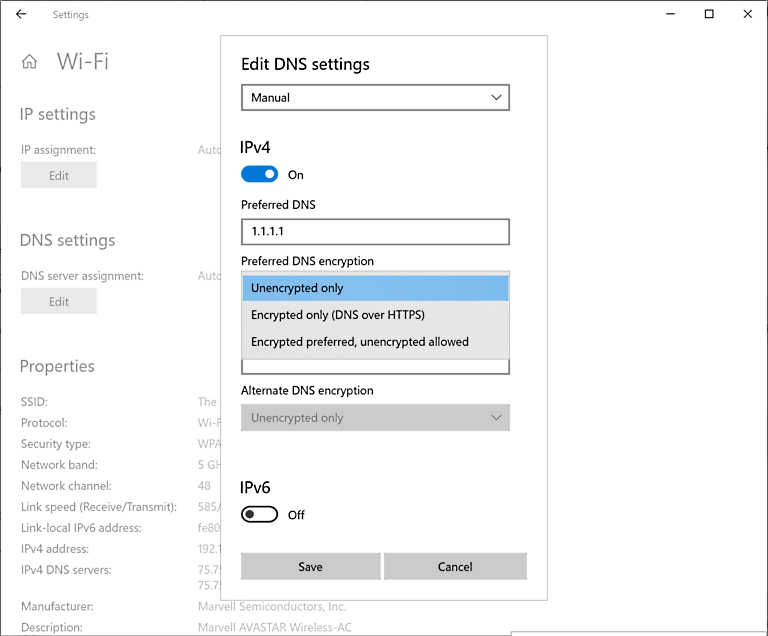
DOH를 스핀에게 제공하려면 현재 지원되는 DOH 지원 DNS 서버의 IP 주소를 추가하고 선호하는 DNS 암호화 방법을 선택하여 DNS 쿼리가 자동으로 암호화되도록 할 수 있습니다.
사용할 수있는 DOH DNS 서버의 전체 목록은 아래에 포함 된 테이블에 있습니다.
| 서버 소유자 | 서버 IP 주소 |
| Cloudflare | 1.1.1.1 1.0.0.1 2606 : 4700 : 4700 :: 1111 2606 : 4700 : 4700 :: 1001 |
| 8.8.8.8 8.8.4.4 2001 : 4860 : 4860 :: 8888 2001 : 4860 : 4860 :: 8844 | |
| 쿼드 9 | 9.9.9.9 149.112.112.112 2620 : Fe :: Fe 2620 : Fe :: Fe : 9 |
“암호화가 활성화되면 확인할 수 있습니다’S는 네트워크 속성에서 적용된 DNS 서버를보고 ‘(암호화 된) 서버로 표시된 것으로 표시됩니다.
Microsoft는 또한 기본 자동 프로모션 목록에없는 DOH 지원이있는 DNS 서버를 수동으로 추가하여 사용자 정의 DOH 서버를 사용하는 방법에 대한 지침을 제공합니다.
DOH가 작동하는 경우 테스트
DNS 쿼리가 실제로 암호화되어 있는지 확인하려면 Packetmon 명령 줄 유틸리티를 사용하여 포트 53 (암호화되지 않은 DNS 쿼리에 사용되는 포트)을 통해 네트워크 트래픽을 확인할 수 있습니다.
이렇게하려면 명령 프롬프트 또는 PowerShell 창을 열고 다음 명령을 실행하여 Packetmon의 네트워크 트래픽 필터를 재설정하고 포트 53 용 트래픽 필터를 추가하고 실시간 트래픽 로깅을 시작해야합니다
Pktmon 필터 제거
PKTMON 필터 추가 -P 53
pktmon start -etw -l 실시간
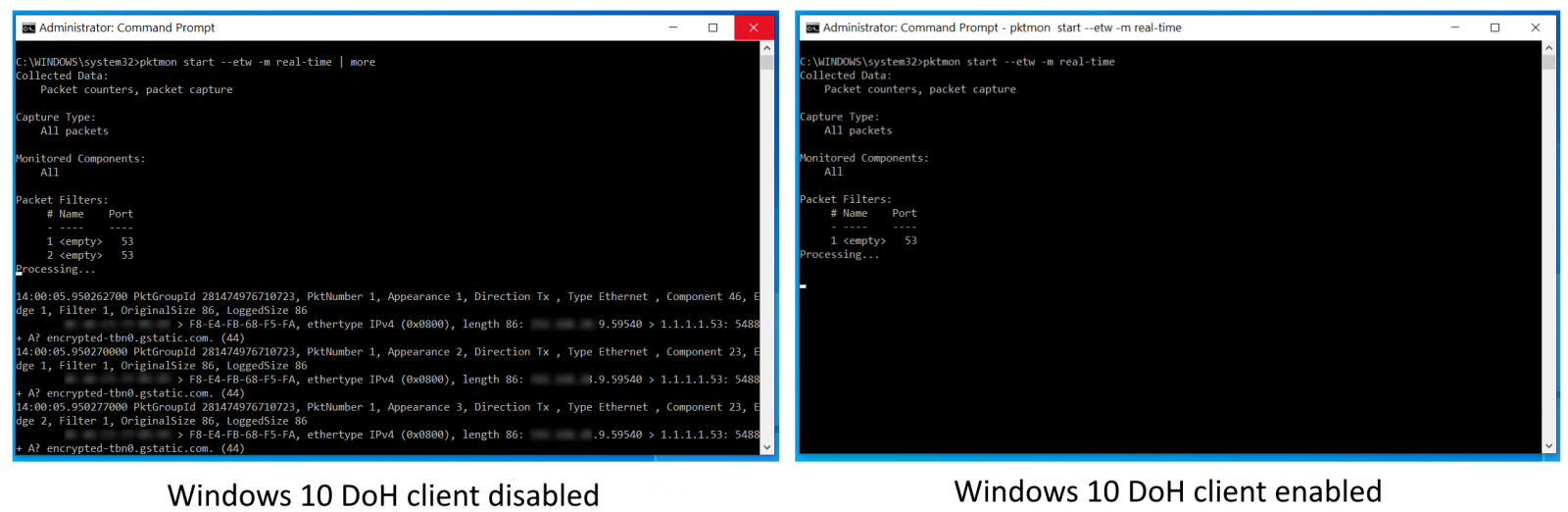
다른 공급 업체의 DOH 채택 및 향후 계획
Mozilla는 2020 년 2 월 25 일부터 미국 기반의 모든 Firefox 사용자에게 DNS-Over-HTTPS를 출시하여 CloudFlare의 DNS 제공 업체를 가능하게하고 사용자가 Browser의 네트워크 옵션에서 NextDNS 또는 기타 사용자 정의 제공 업체로 변경할 수 있도록했습니다.
Google은 Chrome 79의 출시로 시작하여 모든 플랫폼 (Linux 및 iOS 외에)에 대해 제한된 DOH 시험을 실행하고 있습니다.
그러나 Mozilla와 달리 Google은 DNS 제공 업체를 자동으로 변경하지 않고 대신 기본 DNS 제공 업체가 DOH에 연결된 경우에만 Chrome의 DNS 해상도 프로토콜을 업그레이드합니다.
미국 정부 기관의 CIO는 4 월에 HTTPS (DOH) 및 DNS가 TLS (DOT) 지원을 통한 DNS가 포함 된 공식 연방 DNS 결의 서비스가 준비 될 때까지 제 3 자 암호화 DNS 서비스를 비활성화하도록 권고되었습니다.
▸ 지원
설정 가이드 및 FAQ를 체크 아웃하거나 아래 검색 표시 줄을 사용하여 관련 정보를 찾으십시오.
개인용 컴퓨터 기본 구성
- 설정 : 우분투 20.04 LTS
- 설정 : MACOS
- 설정 : Windows 10
- 설정 : 우분투 16.04 LTS
- 설정 : 우분투 18.04 LTS
- 배치 파일을 사용하여 Quad9를 구성하십시오
- 설정 : Windows 8
- 설정 : Chromebook/Chromeos
- 설정 : Linux Mint 20.3 (계피)
암호화를 통한 개인용 컴퓨터 구성
- HTTPS 오버 DNS- Windows 11 (기본)
- TLS에 대한 DNS -UBUNTU 18.04 / 20.04 (stubby)
- TLS에 대한 DNS -UBUNTU 20.04 (기본)
- TLS의 DNS -Windows 10 (Stubby /W GUI)
- DNCRYPT -MACOS (DNCRYPT -PROXY)
- TLS의 DNS -MACOS (Stubby)
- dnscrypt -Windows 10 (simplednscrypt)
- HTTPS의 DNS -Windows 10 (simplednscrypt)
모바일 장치 구성
- 설정 : Android 용 Quad9 Connect
- 설정 : iOS 용 DNSCLOAK
- 설정 : Quad9가있는 Android 개인 DNS
다른 장치 구성
- 설정 : Opnsense 및 DNS Over TLS
- 설정 : PFSense 및 DNS TLS
- 설정 : Pi-Hole 및 Quad9
- 설정 : OpenWrt (Luci)
- DNS 전달자 : 모범 사례
- 설정 : CloudFlared 및 Quad9
- 설정 : Windows Server DNS 전달
- 설정 : PlayStation 4 (PS4)
- 설정 : TLS를 통한 IPFIRE 및 DNS
- 설정 : HTTPS의 Mikrotik Routeros 및 DNS
DNS 개념 및 프로토콜
- 암호화 된 DNS
- EDNS 클라이언트 서브넷 (ECS)
- Quad9 네트워크 제공 업체 : Woodynet, Pch.NET, I3D, GSL 네트워크
- Quad9 IP 및 기타 설정
- 권장 (보안) 2 서비스
- 안전한 서비스
- ECS 지원 서비스로 안전합니다
- 무담보 서비스
- Quad9- Windows를 사용하는 것을 확인하는 방법
- Quad9 -Linux를 사용하는 방법을 확인하는 방법
- Quad9 -MacOS를 사용하는 방법을 확인하는 방법
- 도메인보고
- Quad9의 블록은 어떻게 생겼습니까??
Quad9 연결 모바일 앱
TLS의 DNS -Windows 10 (Stubby /W GUI)
개요
참고 : GUI와의 스터비가 개발 중입니다. Quad9는 새로운 릴리스를 정기적으로 확인하는 것이 좋습니다 .
Stubby는 현지인 역할을하는 오픈 소스 응용 프로그램입니다 DNS 프라이버시 스터브 리졸버 TLS 위의 DNS 사용 (DOT). Stubby는 클라이언트 장치 (데스크탑 또는 노트북)에서 DNS 개인 정보 보호 자료로 전송 된 DNS 쿼리를 암호화하여 최종 사용자 개인 정보를 증가시킵니다.
1 단계
2 단계
- Windows 애플리케이션 목록에서 수염을 엽니 다 (시작)
- “네트워크 프로파일”탭을 선택하십시오.
- 선택하다 오직 “Quad9″옵션 및 “모두 적용”을 클릭하십시오.
- “켜짐”켜짐 “켜기”를 스위치하고 상태가 “실행”이되도록하십시오.
상태가 “실행”인 경우 Stubby는 Windows DNS 설정에서 DNS Resolver로 자동으로 설정해야하므로 네트워크 어댑터에서 수동으로 구성 할 필요가 없습니다.
이 메뉴를 닫으면 Stubby는 계속 실행되어 시스템 트레이에서 사용할 수 있습니다.
3 단계
Stubby가 Quad9를 사용하도록 구성되어 있는지 확인하고 https : // on으로 이동하여 시스템의 DNS Resolver로 설정하십시오.쿼드 9.NET/ “예”또는 “아니오”확인.
쿼드 9
C/O 스위치
Werdstrasse 2
8004 취리히
스위스
Windows 10에서 HTTPS를 통해 DNS를 활성화하는 방법
설정 및 레지스트리를 포함하여 OS에서 사용 가능한 방법 중 하나를 사용하여 Windows 10의 Windows 10 (DOH)에서 HTTPS를 통해 DNS를 활성화 할 수 있습니다. DNS-Over-HTTPS는 비교적 젊은 웹 프로토콜입니다. 주요 목표는 HTTPS 프로토콜을 사용하여 DOH 클라이언트와 DOH 기반 DNS Resolver 간의 데이터를 암호화하여 Man-in-the-Middle Attacks를 통해 DNS 데이터의 도청 및 조작을 방지하여 사용자 개인 정보 및 보안을 높이는 것입니다.

Windows 10에서 DOH를 지원하려는 계획은 OS에서 기능을 구현할 때 Microsoft가 사용할 여러 원칙으로 공개되었습니다. Microsoft는 2019 년에 DNS 트래픽 암호화에 대한 지원을 구현할 계획 이었지만 사용자는 2020 년에만이 새로운 기능을 시도 할 수있었습니다. 그래서 Windows 10 Build 19628은 DOH 지원을 포함한 최초의 빌드였습니다.
이 게시물은 Windows 10에서 HTTPS (DOH) 기능을 통해 DNS를 활성화하고 구성하는 방법을 보여줍니다.
내용물 숨다
Windows 10에서 HTTPS를 통해 DNS를 활성화하십시오
- 설정 앱을 엽니 다. WIN + I를 눌러 더 빨리 열 수 있습니다.
- 로 이동 네트워크 및 인터넷> 상태.
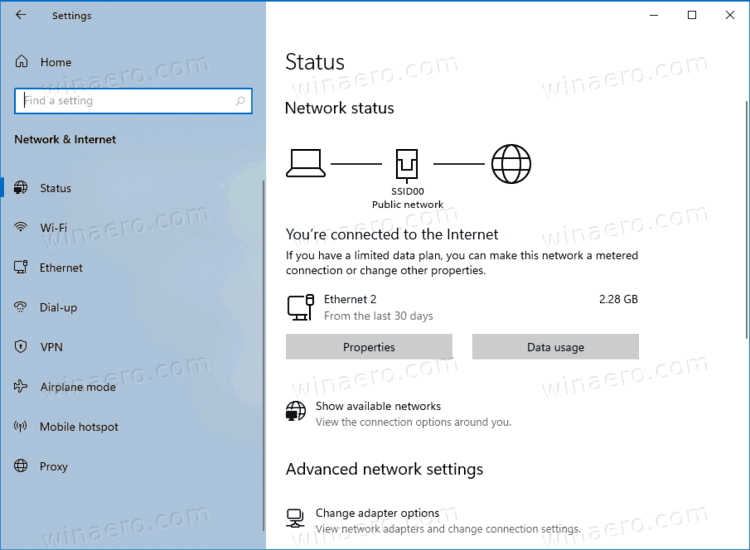
- 클릭 속성.
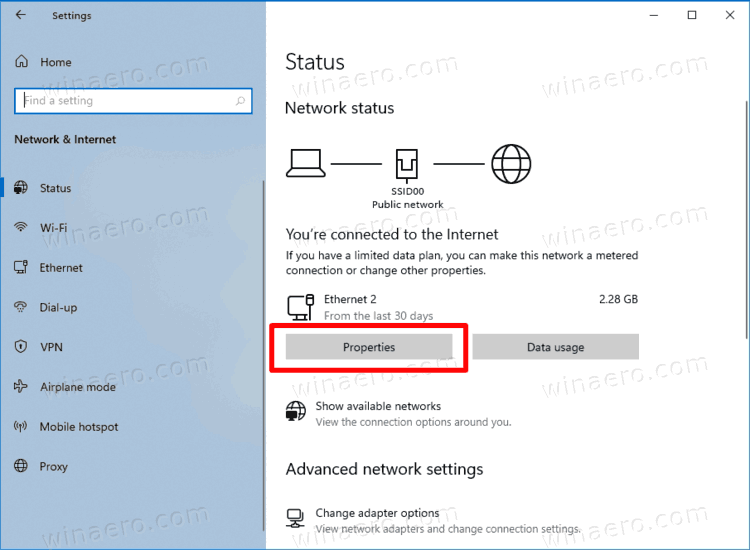
- 다음 페이지에서 편집하다 아래 버튼 DNS 설정.
- 선택하다 수동.
- DOH를 지원하는 DNS 서버 지정 (다음 장의 목록 참조).
- 선택하다 암호화 만 (HTTPS를 통해 DNS) 에서 선호하는 DNS 암호화 각 서버의 드롭 다운 메뉴.

- IPv6 DNS를 사용하는 경우 ITS 구성에 대한 이전 단계를 반복하십시오.
- 마지막으로, 구하다 단추.


당신은 끝났습니다. DOH가 실제로 작동하는 것을 찾으려면 네트워크 설정 페이지의 내용을 아래로 스크롤하십시오. 옆에 “암호화 된”이 표시됩니다 DNS 주소 가치 속성 페이지.
암호화를 지원하는 공개 DNS 서버 목록은 아래 표에서 확인할 수 있습니다.
DOH 지원 서버 목록
HTTPS 서버를 통해 다음 공개 DNS를 사용할 수 있습니다.
그러나 Windows 10 버전이 설정에서 HTTPS를 통해 DNS를 켤 수 없으면 E.g. 옵션이 누락되었으며 동일한 작업을 수행하기 위해 레지스트리 조정을 적용 할 수 있습니다. 설정 앱의 대체 방법입니다.
레지스트리에서 HTTPS 위로 DNS를 켭니다

- 레지스트리 편집기를 엽니 다. win + r을 누르고 런 박스에서 regedit을 입력하십시오.
- 다음 레지스트리 키로 이동하십시오. hkey_local_machine \ system \ currentControlset \ Services \ dnscache \ 매개 변수 .
- 오른쪽에서 새 32 비트 dword 값을 수정하거나 만듭니다 ENABLEAUTODOH.
- 값을 2로 설정하십시오 .
- Windows 10을 다시 시작합니다.
이렇게하면 HTTPS를 통해 DNS가 활성화되므로 Windows 10은 안전하고 암호화 된 서버를 통해 DNS 트래픽을 보내고 받기 시작합니다. 그러나 위에서 언급 한 표에서 DNS 서버 주소를 하나로 변경해야합니다. 다음은 DNS 서버 주소를 설정하는 방법입니다.
DOH를 활성화 한 후 서버 주소를 변경하십시오
- 클래식 제어판을 엽니 다. win + r을 누르고 런 박스에서 컨트롤을 입력 한 다음 누르십시오 입력하다.
- 이동 제어판 \ 네트워크 및 인터넷 \ 네트워크 및 공유 센터.
- 오른쪽에서 클릭하십시오 어댑터 특성을 변경하십시오.
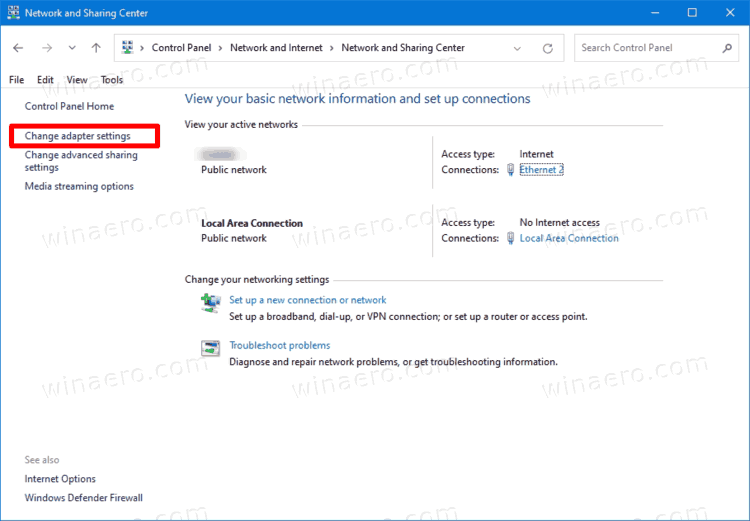
- 에서 네트워크 연결 창, 네트워크 연결을 두 번 클릭하십시오.
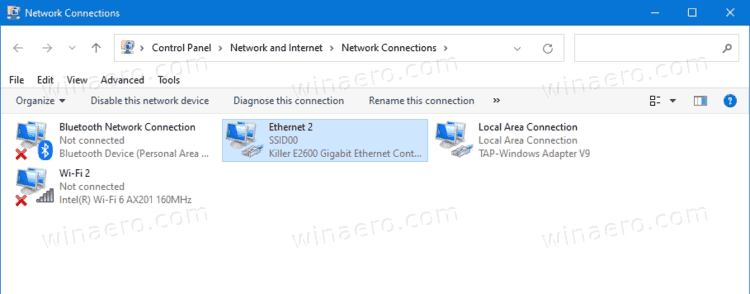
- 딸깍 하는 소리 속성 다음 창에서.
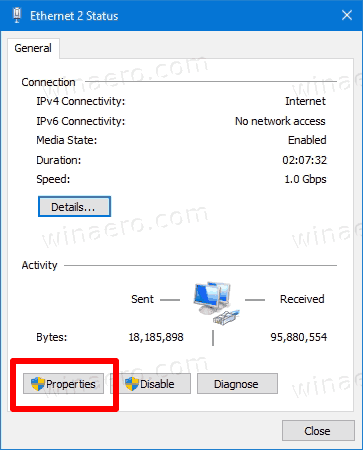
- ~ 안에 어댑터 특성, 선택하십시오 인터넷 프로토콜 버전 4 (TCP/IPv4) 입력하고 클릭하십시오 속성 단추.
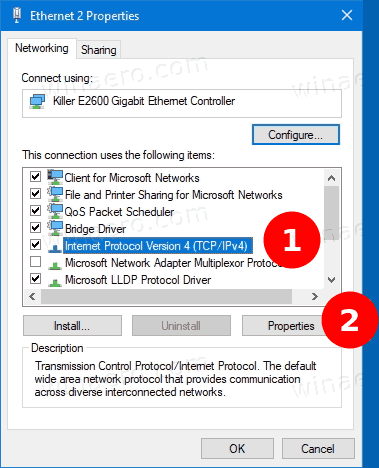
- 옵션 선택 “”다음 DNS 서버 주소를 사용하십시오“에 일반적인 탭. DOH를 지원하는 DNS 서버 주소를 입력하십시오.
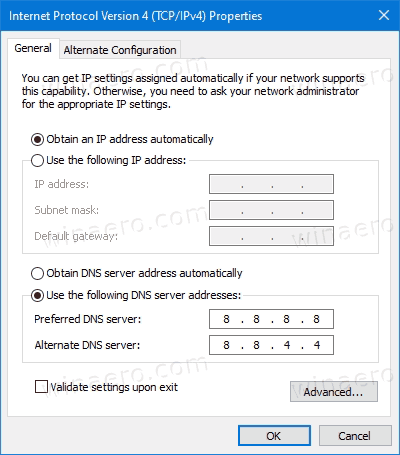
- 네트워크 구성이 IPv6이 포함 된 경우 인터넷 프로토콜 버전 6 (TCP/IPv6) 옵션.
- 딸깍 하는 소리 좋아요 변경을 적용합니다.
마지막으로 레지스트리 조정 및 위에서 언급 한 변경 사항을 적용한 후 HTTPS를 통해 DNS가 작동하는지 확인할 수 있습니다. 당신은 그것을 확인할 수 있습니다’S 장치에서 더 이상 일반 텍스트 DNS 트래픽을 보지 않음.
HTTPS 설정을 통해 DNS가 작동하는지 확인하십시오

- 관리자로 명령 프롬프트를 엽니 다.
- 네트워크 트래픽 필터를 재설정하려면 다음 명령을 입력하고 실행합니다. PKTMON 필터 제거 .
- 포트 53 용 트래픽 필터를 추가하려면 다음 명령을 입력하고 실행합니다. 포트 클래식 DNS는 다음을 사용합니다. PKTMON 필터 추가 -P 53 .
- 트래픽의 실시간 로깅을 시작하려면 다음 명령을 실행하십시오 .
- 모든 포트 53 패킷이 명령 줄에 인쇄됩니다. DOH가 작동하면 여기에 트래픽이 표시되지 않아야합니다.
- Microsoft Edge에서 HTTP를 통해 DNS를 활성화하십시오
- 오페라에서 HTTPS (DOH)를 통해 DNS를 활성화하는 방법
- 크롬 (DOH)에서 HTTPS를 통해 DNS 활성화
- Firefox에서 HTTPS를 통해 DNS를 활성화하십시오
RеCommolded : Windоws 문제를 해결하고 시스템 성능을 최적화하려면 여기를 클릭하십시오
Winaero는 귀하의 지원에 크게 의존합니다. 이 옵션을 사용하여 사이트가 흥미롭고 유용한 콘텐츠와 소프트웨어를 계속 제공 할 수 있습니다
이 기사가 마음에 들면 아래 버튼을 사용하여 공유하십시오. 그것은 당신에게서 많은 시간이 걸리지 않지만 우리가 성장하는 데 도움이 될 것입니다. 지원해 주셔서 감사합니다!
저자 : Sergey Tkachenko
Sergey Tkachenko는 2011 년에 Winaero를 시작한 소프트웨어 개발자입니다. 이 블로그에서 Sergey는 Microsoft, Windows 및 인기 소프트웨어와 관련된 모든 것에 대해 글을 쓰고 있습니다. Telegram, Twitter 및 YouTube에서 그를 팔로우하십시오. Sergey Tkachenko의 모든 게시물을보십시오
저자 Sergey Tkachenko 마지막 업데이트 : 마지막 업데이트 : 2021 년 6 월 3 일 카테고리 Windows 10 태그 DNS-Over-HTTPS


